Trong thời đại kỹ thuật số, việc giúp con trẻ sử dụng các thiết bị công nghệ như iPhone hoặc iPad một cách an toàn và lành mạnh là mối quan tâm hàng đầu của nhiều bậc phụ huynh. Apple hiểu rõ điều này và đã tích hợp sẵn tính năng “Thời gian sử dụng” (Screen Time) trên các thiết bị của mình, cung cấp các công cụ mạnh mẽ để cha mẹ quản lý nội dung, ứng dụng và cài đặt mà con có thể truy cập. Tính năng này giống như một bộ “quyền kiểm soát của cha mẹ” giúp bạn yên tâm hơn khi giao thiết bị cho con. Bằng cách thiết lập và điều chỉnh các giới hạn phù hợp, bạn có thể tạo ra một môi trường trực tuyến an toàn, bảo vệ con khỏi nội dung không phù hợp, hạn chế thời gian sử dụng thiết bị và ngăn chặn các giao dịch mua không mong muốn. Đây là một công cụ quan trọng giúp định hình thói quen sử dụng thiết bị có trách nhiệm cho trẻ ngay từ nhỏ.
Bắt đầu với “Bật giới hạn” trong Thời gian sử dụng
Để kích hoạt các tính năng quản lý và giới hạn trên thiết bị của con, bước đầu tiên là bật tùy chọn “Bật giới hạn” trong phần Thời gian sử dụng. Khi thiết lập Thời gian sử dụng cho thiết bị của trẻ thông qua Chia sẻ gia đình (Family Sharing), bạn sẽ có tùy chọn đặt các giới hạn dựa trên độ tuổi cho nội dung, giao dịch mua, tải về và cài đặt riêng tư. Nếu bạn đã bỏ qua bước này lúc đầu, bạn hoàn toàn có thể quay lại và bật nó sau.
Cách thực hiện:
- Mở ứng dụng Cài đặt trên thiết bị của bạn (thiết bị của cha/mẹ hoặc thiết bị của con nếu bạn quản lý trực tiếp).
- Cuộn xuống và chạm vào mục Thời gian sử dụng.
- Nếu bạn đang thiết lập cho con trong nhóm Chia sẻ gia đình, hãy chạm vào tên của con bạn trong danh sách Gia đình. Nếu thiết lập trực tiếp trên máy của con, bạn có thể thấy các tùy chọn ngay tại đây.
- Chạm vào Bật giới hạn.
- Nếu được yêu cầu, nhập mật mã Thời gian sử dụng. Đây là mật mã riêng cho tính năng này, khác với mật mã mở khóa thiết bị. Hãy đặt một mật mã mà con bạn không biết.
- Bật tùy chọn Bật giới hạn lên.
Điều quan trọng cần lưu ý là nếu bạn tắt tùy chọn Bật giới hạn này, tất cả các cài đặt quyền kiểm soát của cha mẹ mà bạn đã thiết lập trước đó sẽ tạm thời bị vô hiệu hóa. Chúng sẽ chỉ được kích hoạt trở lại khi bạn bật lại “Bật giới hạn”. Điều này rất hữu ích nếu bạn cần tạm thời nới lỏng các hạn chế vì lý do nào đó, và cũng là cách để bạn tắt quyền kiểm soát của cha mẹ một cách tạm thời cho mục đích cụ thể.
Sau khi “Bật giới hạn” được kích hoạt, bạn có thể tiến hành cấu hình các quyền kiểm soát cụ thể hơn theo nhu cầu của gia đình mình. Để đảm bảo các cài đặt này được đồng bộ và hoạt động hiệu quả trên tất cả các thiết bị Apple của con trong nhóm Chia sẻ gia đình, hãy luôn cập nhật các thiết bị lên phiên bản phần mềm mới nhất.
Cài đặt các giới hạn cụ thể
Với “Bật giới hạn” đã được kích hoạt, bạn có thể đi sâu vào cấu hình từng loại giới hạn khác nhau để tùy chỉnh trải nghiệm sử dụng thiết bị của con. Dưới đây là các danh mục chính mà bạn có thể quản lý.
Ngăn chặn mua sắm và tải về ứng dụng
Để tránh việc con tự ý cài đặt ứng dụng mới, xóa các ứng dụng quan trọng hoặc thực hiện các giao dịch mua trong ứng dụng không được phép, bạn có thể giới hạn các hoạt động này.
- Mở Cài đặt > Thời gian sử dụng.
- Chạm vào Bật giới hạn và nhập mật mã Thời gian sử dụng nếu cần.
- Chạm vào mục Mua iTunes & App Store (hoặc Cài đặt & mua ứng dụng).
- Tại đây, bạn sẽ thấy các tùy chọn như Cài đặt ứng dụng, Xóa ứng dụng, Mua trong ứng dụng. Chạm vào từng tùy chọn và đặt thành Không cho phép để chặn hoạt động tương ứng.
Bạn cũng có thể quản lý cài đặt mật khẩu cho các giao dịch mua bổ sung từ iTunes, App Store, Book Store hoặc ứng dụng Apple TV tại đây. Trong phần “Yêu cầu mật khẩu”, chọn “Luôn yêu cầu” hoặc “Không yêu cầu” tùy theo mức độ kiểm soát mong muốn.
Cho phép/Chặn ứng dụng và tính năng tích hợp sẵn
Bạn có thể tạm thời ẩn (không xóa) các ứng dụng hoặc tính năng tích hợp sẵn trên màn hình chính của con. Ví dụ, nếu bạn không muốn con sử dụng trình duyệt Safari, ứng dụng Mail hoặc Camera, bạn có thể tắt chúng đi.
- Mở Cài đặt > Thời gian sử dụng.
- Chạm vào Bật giới hạn.
- Nhập mật mã Thời gian sử dụng.
- Chạm vào Ứng dụng & tính năng được phép.
- Bật hoặc tắt công tắc bên cạnh từng ứng dụng hoặc tính năng để cho phép hoặc chặn chúng.
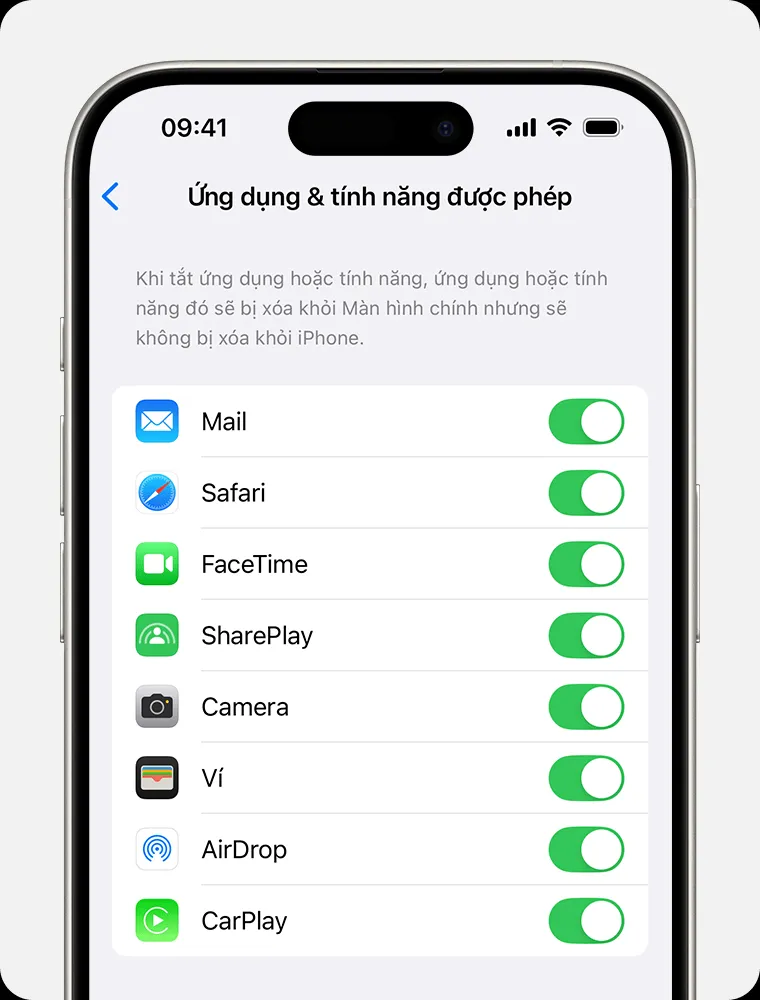 Màn hình cài đặt Thời gian sử dụng trên iPhone hiển thị danh sách Ứng dụng & tính năng được phép
Màn hình cài đặt Thời gian sử dụng trên iPhone hiển thị danh sách Ứng dụng & tính năng được phép
Giới hạn nội dung nhạy cảm và xếp hạng
Phần cài đặt này cho phép bạn kiểm soát loại nội dung giải trí và ứng dụng mà con có thể truy cập dựa trên hệ thống xếp hạng tiêu chuẩn. Bạn có thể ngăn chặn nội dung có ngôn từ thô tục hoặc giới hạn phim, chương trình truyền hình, sách, ứng dụng theo độ tuổi phù hợp.
- Mở Cài đặt > Thời gian sử dụng.
- Chạm vào Bật giới hạn, sau đó chạm vào mục App Store, Phương tiện, Web và Trò chơi.
- Chạm vào Nội dung Store được phép.
- Chọn các cài đặt giới hạn phù hợp cho từng loại nội dung như Nhạc, Podcast, Phim, Chương trình TV, Sách, Ứng dụng, Ứng dụng thu nhỏ, dựa trên xếp hạng hoặc việc có chứa nội dung nhạy cảm hay không.
Bạn có thể hạn chế các mục như:
- Nhạc, Podcasts, Tin tức & Bài tập: Ngăn chặn nội dung có ngôn từ thô tục.
- Video nhạc: Chặn tìm và xem video nhạc.
- Trang cá nhân nhạc: Ngăn chia sẻ hoạt động nghe nhạc.
- Phim/Chương trình TV: Chặn theo xếp hạng cụ thể.
- Sách/Ứng dụng/Ứng dụng thu nhỏ: Chặn theo xếp hạng cụ thể.
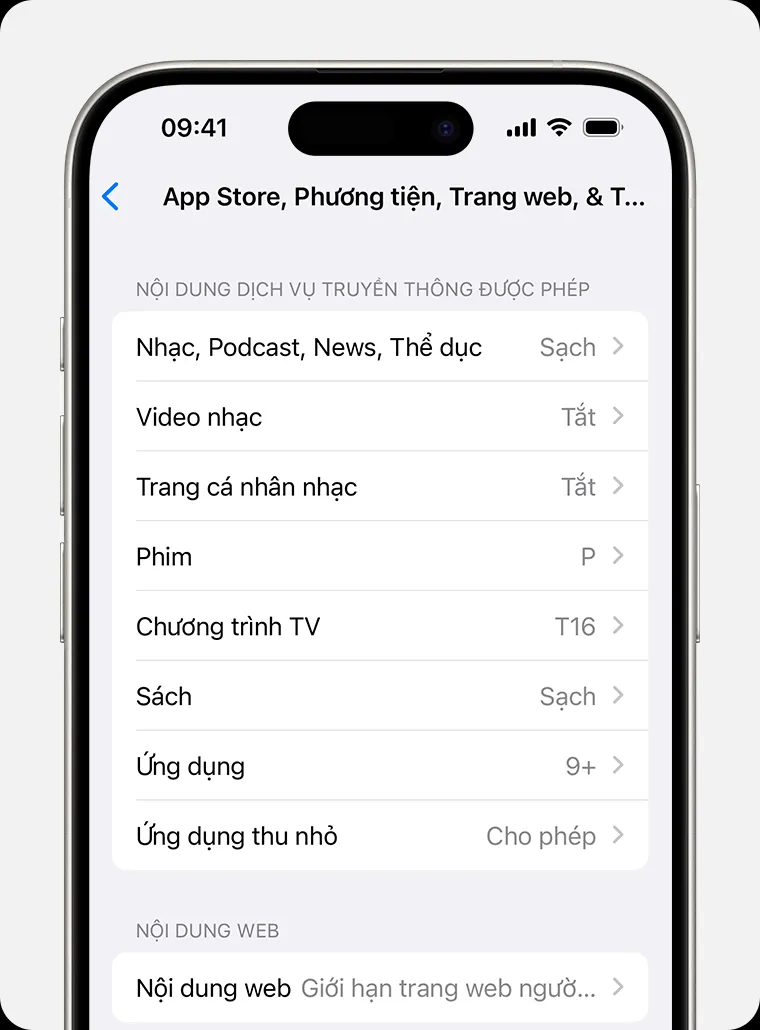 Tùy chọn Giới hạn nội dung trong cài đặt Thời gian sử dụng trên iPhone
Tùy chọn Giới hạn nội dung trong cài đặt Thời gian sử dụng trên iPhone
Hạn chế nội dung web
iPhone và iPad có khả năng tự động lọc nội dung trang web để hạn chế quyền truy cập vào các trang người lớn trong Safari và các trình duyệt khác. Cha mẹ có thể tùy chỉnh mức độ lọc này. Việc trang bị kỹ năng số an toàn cho trẻ, bao gồm cả việc duyệt web an toàn, là rất quan trọng trong bối cảnh công nghệ số không ngừng phát triển.
- Mở Cài đặt > Thời gian sử dụng.
- Chạm vào Bật giới hạn và nhập mật mã.
- Chạm vào App Store, Phương tiện, Trang web & Trò chơi.
- Chạm vào Nội dung web. Bạn có 3 lựa chọn:
- Không giới hạn: Cho phép truy cập tất cả các trang web.
- Giới hạn trang web người lớn: Tự động lọc để chặn nội dung nhạy cảm, nhưng vẫn cho phép truy cập phần lớn các trang web khác. Bạn có thể thêm các trang web cụ thể vào danh sách luôn cho phép hoặc luôn chặn tại đây.
- Chỉ trang web được phép: Chỉ cho phép truy cập các trang web trong danh sách bạn tự tạo ra.
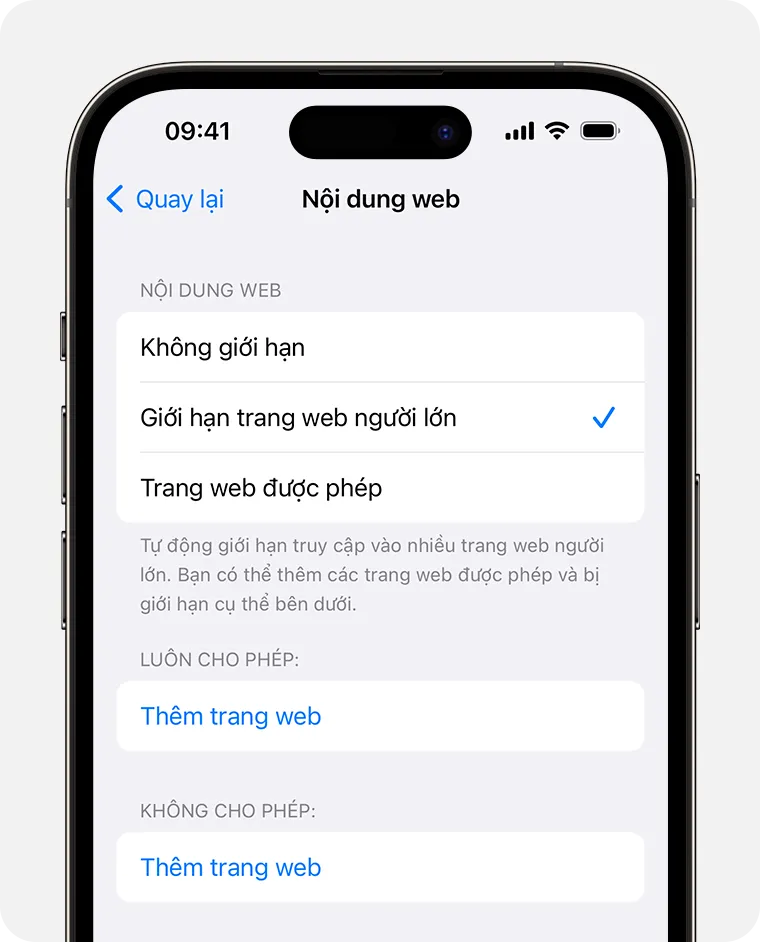 Cài đặt Nội dung web trong Giới hạn nội dung trên iPhone
Cài đặt Nội dung web trong Giới hạn nội dung trên iPhone
Tùy thuộc vào lựa chọn, bạn có thể cần thêm các địa chỉ trang web cụ thể vào danh sách cho phép hoặc chặn. Để bảo vệ con khỏi nội dung không mong muốn, bạn cũng có thể tìm hiểu thêm về [cách tắt tính năng tìm kiếm an toàn] trên các công cụ tìm kiếm phổ biến.
Hạn chế các tính năng Thông minh (Intelligence) & Siri
Apple cho phép giới hạn một số tính năng liên quan đến trí tuệ nhân tạo và trợ lý ảo Siri, đặc biệt là các tính năng sáng tạo hoặc yêu cầu truy cập nội dung web.
- Mở Cài đặt > Thời gian sử dụng.
- Chạm vào Bật giới hạn, sau đó chạm vào Intelligence & Siri.
- Chọn cài đặt cho phép hoặc không cho phép các tính năng sau:
- Tạo hình ảnh
- Công cụ viết
- Tích hợp ChatGPT
- Siri & Đọc chính tả
- Nội dung tìm kiếm trên web
- Ngôn ngữ thô tục
- Kết quả toán học
Hạn chế cài đặt Game Center
Nếu con bạn sử dụng Game Center, bạn có thể quản lý các hoạt động xã hội trong đó như chơi game nhiều người, kết bạn, nhắn tin riêng tư, v.v.
- Mở Cài đặt > Thời gian sử dụng.
- Chạm vào Bật giới hạn, sau đó chạm vào App Store, Phương tiện, Web và Trò chơi.
- Cuộn xuống mục Game Center và chọn cài đặt cho phép hoặc không cho phép các tính năng sau:
- Trò chơi nhiều người (Không cho phép, Chỉ bạn bè, Cho phép bất kỳ ai)
- Thêm bạn bè
- Kết nối với bạn bè
- Ghi màn hình
- Nhiều người chơi lân cận
- Nhắn tin riêng tư
- Đổi bảo mật trang cá nhân
- Đổi hình đại diện & biệt danh
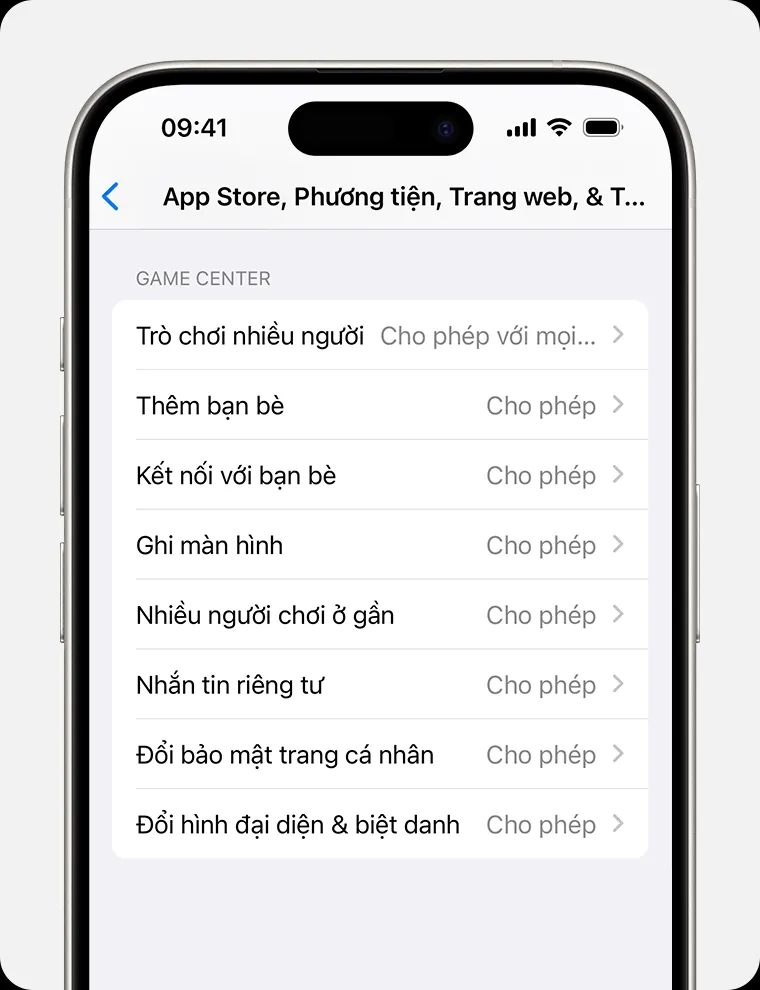 Cài đặt Game Center trong Giới hạn nội dung của Thời gian sử dụng trên iPhone
Cài đặt Game Center trong Giới hạn nội dung của Thời gian sử dụng trên iPhone
Kiểm soát thay đổi cài đặt Quyền riêng tư
Các cài đặt riêng tư quyết định việc các ứng dụng có thể truy cập thông tin cá nhân hoặc tính năng phần cứng nào trên thiết bị (ví dụ: Danh bạ, Ảnh, Vị trí, Mi-crô). Bạn có thể khóa các cài đặt này để ngăn con thay đổi chúng.
- Mở Cài đặt > Thời gian sử dụng.
- Chạm vào Bật giới hạn và nhập mật mã.
- Trong phần Quyền riêng tư, chạm vào từng cài đặt và chọn Cho phép thay đổi hoặc Không cho phép thay đổi.
Các cài đặt riêng tư có thể giới hạn bao gồm:
- Dịch vụ định vị
- Danh bạ
- Lịch
- Lời nhắc
- Ảnh
- Chia sẻ vị trí của tôi
- Chia sẻ qua Bluetooth
- Mi-crô
- Nhận dạng lời nói
- Quảng cáo của Apple
- Cho phép ứng dụng yêu cầu theo dõi
- Phương tiện & Apple Music
Để cân bằng giữa thời gian trên màn hình và các hoạt động ngoại tuyến, cũng như khám phá các sở thích khác, cha mẹ có thể khuyến khích con tham gia các hoạt động sáng tạo tại Nhà Thiếu Nhi hoặc thử sức với những điều mới mẻ như tìm hiểu [cách làm kem ngon] tại nhà.
Kiểm soát thay đổi các cài đặt khác
Tương tự như quyền riêng tư, bạn có thể ngăn con thay đổi các cài đặt hệ thống quan trọng khác trên thiết bị.
- Mở Cài đặt > Thời gian sử dụng.
- Chạm vào Bật giới hạn và nhập mật mã.
- Trong phần Cho phép thay đổi đối với, chạm vào từng cài đặt và chọn Cho phép hoặc Không cho phép.
Các cài đặt và tính năng có thể giới hạn thay đổi bao gồm:
- Mật mã & Face ID/Touch ID
- Tài khoản (ngăn thêm, xóa, thay đổi tài khoản)
- Dữ liệu di động
- Giảm âm thanh lớn
- Giới hạn âm lượng loa
- Chế độ tập trung Lái xe
- Nhà cung cấp TV
- Hoạt động ứng dụng trong nền
Một số tính năng liên quan đến sức khỏe và an toàn trong Thời gian sử dụng có thể được bật theo mặc định cho trẻ dưới 13 tuổi (độ tuổi này có thể khác nhau tùy quốc gia/khu vực).
Kết luận
Việc sử dụng hiệu quả tính năng “Thời gian sử dụng” và “Bật giới hạn” là một phần quan trọng trong việc xây dựng môi trường kỹ thuật số an toàn và lành mạnh cho trẻ em. Bằng cách thiết lập cẩn thận “quyền kiểm soát của cha mẹ”, bạn không chỉ bảo vệ con khỏi những nội dung không phù hợp và rủi ro trực tuyến, mà còn giúp con hình thành thói quen sử dụng thiết bị có chừng mực, dành thời gian cho việc học tập, vui chơi và phát triển toàn diện.
Hãy thường xuyên kiểm tra và điều chỉnh các cài đặt này khi con lớn hơn và nhu cầu thay đổi. Sự giao tiếp cởi mở với con về lý do bạn đặt ra các giới hạn cũng rất quan trọng, giúp con hiểu và hợp tác, thay vì cảm thấy bị kiểm soát. Các công cụ này là trợ thủ đắc lực, nhưng sự đồng hành và hướng dẫn của cha mẹ mới là yếu tố then chốt giúp con phát triển trong thế giới số.
Khám phá thêm các chương trình và hoạt động tại Nhà Thiếu Nhi Quận 7 để tìm kiếm những sân chơi bổ ích, giúp con phát triển năng khiếu và cân bằng cuộc sống giữa thế giới ảo và thế giới thực.
